
Account Engagement : Spring'24 新機能 : Einstein アシスタントを利用してみよう!-リストメールでの利用編-
先日、Spring '24に関するnoteを記載しましたが、その中のEinstein アシスタント機能を実装し利用してみました。
※Einstein アシスタント機能を利用するための事前準備はこちらに記載しています!👇
宜しければ参考までにご覧ください☺
1.今回利用してみたEinstein アシスタント機能
Einstein アシスタント機能は「リストメール」「フォーム」「ランディングページ」にて利用できます。今回は「リストメール」にて利用してみました。
2.リストメールのEinstein アシスタント機能はどこで利用できる?
リストメールのEinstein アシスタント機能はテンプレート作成段階ではなく、テンプレート公開し”新規リストメールを送信”ボタン押下後に利用できます。

3.Einstein アシスタントは日本語対応してる?
残念ながら色々試したものの日本語対応はしていないようです。
4.リストメールでの Einstein アシスタントの使い方
①注意を読む
「このツールは生成 AI を使用しているため、不正確または有害な応答が生成される可能性があります。 使用する前に、出力の精度と安全性を確認してください。 Einstein の結果が組織にどのように適用されるかについては、あなたが責任を負います。」と記載されています。

②指示を読む
「メールについて説明してください。生成 AI を使用してメールの下書きを作成します。」と記載されています。

③指示に沿ってメールについての説明を入力>送信する
今作成しているメールについてプロンプト入力します。
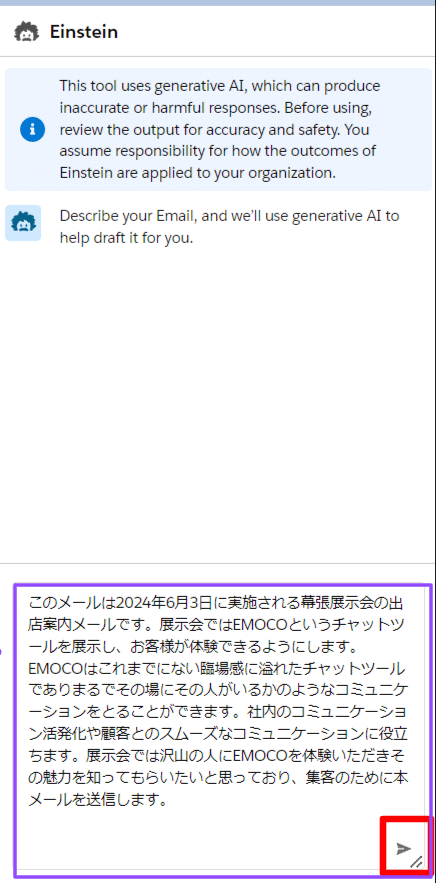
④"作成したいものが”件名”なのか”見出し”なのか”本文”なのかを選択
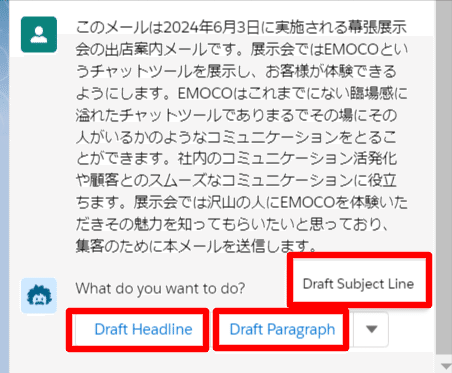
➄選択した内容で提案が実施されるので内容を確認し良ければ”Copy”再度作り直しをしてほしい場合には”Redraft”、先ほど入力した説明を修正したい場合には”Edit Description”をクリック
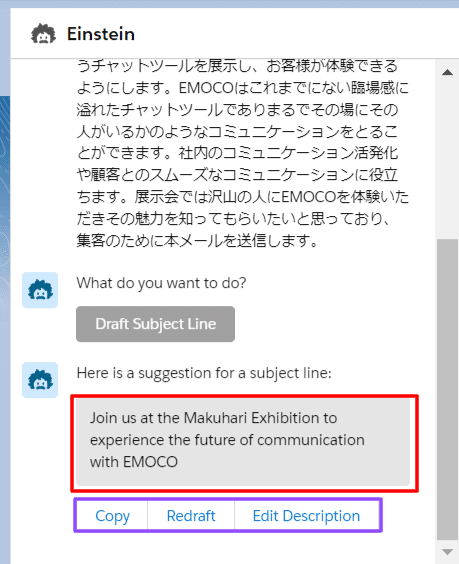
⑥最終的により良い提案を"Copy"(コピー)し本文で利用する
Redraft や Edit Description を繰り返していくことで、簡単により良い件名や見出し、本文をコピーペーストして利用することが可能です!日本語に翻訳する必要はあるものの、「どんな言い回しにすれば良いだろう…?」と悩む時間は少なくなりそうですね!☺
**********************************************************************************
★Narcissus(ナーシサス)ではAccount Engagement のサポートを承っています。ご相談はお気軽に!
この記事が気に入ったらサポートをしてみませんか?
